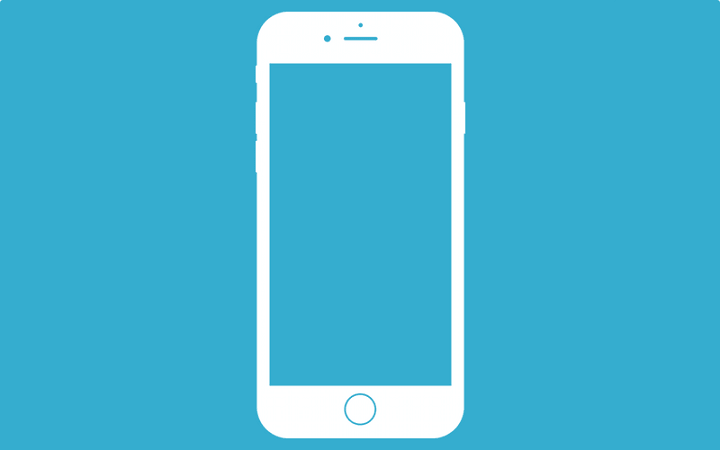- Если iPhone не включается или зависает
- Если экран темный или завис
- На iPhone 8 или более поздней модели, включая iPhone SE (2-го поколения)
- На iPhone 7 или iPhone 7 Plus
- На iPhone 6s или более ранней модели, включая iPhone SE (1-го поколения)
- Если iPhone включается, но зависает в процессе запуска
- Если устройство iPhone или iPod touch не заряжается
- Подключите устройство к источнику питания
- Настенная розетка электропитания
- Компьютер
- Аксессуар для зарядки
- Устройство заряжается медленно или не заряжается вообще
- Устройство перестает заряжаться после достижения порога в 80 %
- Если выводится предупреждение о том, что аксессуар не поддерживается или не сертифицирован
- Айфон не реагирует на зарядку и не включается
- Причины неисправности
- Решение проблемы
- Рекомендации по уходу
- Помощь специалистов сервисного центра
Если iPhone не включается или зависает
Узнайте, что делать, если экран iPhone не реагирует на прикосновения либо устройство зависает при включении.
Экран iPhone темный или завис
iPhone завис и отображает только логотип Apple
Если экран темный или завис
Выполните действия для соответствующего устройства.
На iPhone 8 или более поздней модели, включая iPhone SE (2-го поколения)
- Нажмите и быстро отпустите кнопку увеличения громкости.
- Нажмите и быстро отпустите кнопку уменьшения громкости.
- Нажмите и удерживайте боковую кнопку, пока не отобразится логотип Apple.
- Если телефон не включается, выполните следующие действия, чтобы проверить оборудование и зарядить телефон. Может потребоваться зарядка в течение часа.
- Если телефон по-прежнему не включается, обратитесь в службу поддержки Apple.
На iPhone 7 или iPhone 7 Plus
- Нажмите и удерживайте боковую кнопку и кнопку уменьшения громкости, пока не появится логотип Apple.
- Если телефон не включается, выполните следующие действия, чтобы проверить оборудование и зарядить телефон. Может потребоваться зарядка в течение часа.
- Если телефон по-прежнему не включается, обратитесь в службу поддержки Apple.
На iPhone 6s или более ранней модели, включая iPhone SE (1-го поколения)
- Нажмите и удерживайте кнопку «Домой» и боковую или верхнюю кнопку, пока не появится логотип Apple.
- Если телефон не включается, выполните следующие действия, чтобы проверить оборудование и зарядить телефон. Может потребоваться зарядка в течение часа.
- Если телефон по-прежнему не включается, обратитесь в службу поддержки Apple.
Если iPhone включается, но зависает в процессе запуска
Если во время запуска появляется логотип Apple или красный либо синий экран, выполните следующие действия:
- Подключите iPhone к компьютеру. На компьютере Mac с macOS Catalina откройте приложение Finder. На компьютере Mac с macOS Mojave или более ранней версии либо на компьютере с Windows откройте приложение iTunes. Определите версию macOS, установленную на компьютере Mac.
- Выберите iPhone на компьютере.
- Подключив iPhone, выполните следующие действия:
- На iPhone 8 или более поздней модели, включая iPhone SE (2-го поколения): нажмите и быстро отпустите кнопку увеличения громкости. Нажмите и быстро отпустите кнопку уменьшения громкости. Затем нажмите и удерживайте боковую кнопку.




Источник
Если устройство iPhone или iPod touch не заряжается
Узнайте, что делать, если аккумулятор не заряжается, заряжается медленно или отображается предупреждение.
Подключите устройство к источнику питания
Чтобы зарядить свое устройство, выполните следующие действия.
- Подключите к устройству кабель USB из комплекта поставки.
- Подключите кабель к одному из перечисленных ниже источников питания.
Настенная розетка электропитания
Подключите зарядный кабель USB к адаптеру питания USB, а затем подключите адаптер к розетке.
Компьютер
Подключите зарядный кабель к порту USB 2.0 или 3.0 включенного компьютера, который не находится в режиме сна. Не используйте порты USB на клавиатуре.
Аксессуар для зарядки
Подключите кабель к концентратору USB с внешним питанием, док-станции или другому аксессуару, сертифицированному компанией Apple.
Если возникают проблемы с беспроводной зарядкой устройства iPhone 8 или более поздних моделей, попробуйте сначала зарядить устройство с помощью адаптера USB и кабеля из комплекта поставки. Если это получилось, ознакомьтесь со справкой по беспроводной зарядке. Если вы используете аксессуар другого производителя, убедитесь, что он сертифицирован компанией Apple.
Когда устройство заряжается, отображается значок молнии рядом со значком аккумулятора в строке состояния или крупный значок аккумулятора на экране блокировки.
Мое устройство заряжается медленно или не заряжается вообще
Устройство перестает заряжаться после достижения порога в 80 %
Появляется предупреждение о том, что аксессуар не поддерживается или не сертифицирован
Устройство заряжается медленно или не заряжается вообще
Выполните следующие действия, повторяя попытку после каждого из них.
- Проверьте наличие на зарядном кабеле и адаптере USB признаков повреждения, например разрывов или погнутых контактов. Не используйте поврежденные аксессуары.
- Если устройство заряжается от настенной розетки, проверьте надежность подключения зарядного кабеля, настенного адаптера USB и розетки или кабеля питания переменного тока либо попробуйте использовать другую розетку.
- Удалите загрязнения с зарядного порта на нижней части устройства и плотно вставьте зарядный кабель в устройство. Если порт зарядки поврежден, возможно, требуется обслуживание устройства.
- Оставьте устройство заряжаться на полчаса.
- Если устройство по-прежнему не отвечает, выполните принудительный перезапуск:
- На iPhone 8 или более поздней модели и iPhone SE (2-го поколения): нажмите и быстро отпустите кнопку увеличения громкости. Нажмите и быстро отпустите кнопку уменьшения громкости. Нажмите и удерживайте боковую кнопку, пока не отобразится логотип Apple.
- На iPhone 7, iPhone 7 Plus и iPod touch (7-го поколения): нажмите и удерживайте боковую (или верхнюю) кнопку и кнопку уменьшения громкости, пока не отобразится логотип Apple.
- На iPhone 6s или более ранней модели, iPhone SE (1-го поколения) и iPod touch (6-го поколения) или более ранней модели: нажмите и удерживайте боковую (или верхнюю) кнопку и кнопку «Домой», пока не отобразится логотип Apple.
- Оставьте устройство заряжаться еще на полчаса.
- Если устройство так и не будет включаться или заряжаться, отнесите устройство, кабель и адаптер для зарядки в розничный магазин Apple Store или авторизованный сервисный центр компании Apple для проверки. Кроме того, можно обратиться в службу поддержки Apple.
Устройство перестает заряжаться после достижения порога в 80 %
Во время зарядки iPhone может немного нагреваться. Для увеличения срока службы аккумулятора операционная система может останавливать зарядку на уровне 80 % при чрезмерном нагреве аккумулятора. Зарядка iPhone продолжится, когда его температура уменьшится. Попробуйте перенести iPhone вместе с зарядным устройством в более прохладное место.
В iOS 13 и более новых версиях используется функция оптимизированной зарядки аккумулятора, позволяющая уменьшить износ аккумулятора за счет сокращения времени полной зарядки iPhone. На устройстве iPhone используется встроенная функция машинного обучения, которая позволяет определить ваш ежедневный график зарядки. Эта функция не дает iPhone зарядиться более 80 % до тех пор, пока он вам не понадобится.* Функция «Оптимизированная зарядка» активируется, только когда iPhone определяет, что зарядное устройство будет подключено на длительный период времени.
* Информация о ежедневном графике зарядки хранится только на вашем iPhone. Эта информация не включается в резервные копии и не передается в компанию Apple.
Если выводится предупреждение о том, что аксессуар не поддерживается или не сертифицирован
Эти предупреждения могут отображаться по нескольким причинам: зарядный порт устройства iOS может быть загрязнен или поврежден, аксессуар для зарядки может быть неисправен, поврежден или не сертифицирован компанией Apple или зарядное устройство USB может быть не предназначено для зарядки устройств. Выполните указанные ниже действия.
- Удалите загрязнения с зарядного порта в нижней части устройства.
- Перезапустите устройство:
- iPhone
- iPod touch
- Попробуйте использовать другой кабель USB или зарядное устройство.
- Убедитесь, что на устройстве установлена последняя версия ОС iOS.
- Обратитесь в службу поддержки Apple, чтобы договориться о сервисном обслуживании.
Источник
Айфон не реагирует на зарядку и не включается
В последнее время «яблочные» девайсы набирают все больше популярности. Оригинальный дизайн, профессиональные запчасти и поддержка множества приложений не оставляет пользователей равнодушными. К сожалению, даже такое надежное устройство, как iPhone может подвергаться внешним дефектам. Если вы заметили, что Айфон перестал включаться и на зарядку не реагирует, не спешите списывать гаджет со счетов. Возможно, причина кроется в деформированном гнезде или некачественном зарядном устройстве.
Причины неисправности
Надежность iPhone проверена годами. Производитель заботится о качестве своих гаджетов, поэтому заводской брак практически исключен, но допускается. Многие неисправности возникают из-за неаккуратного обращения со смартфоном, либо со смартфонами из первых партий. А также появляются сбои в программном обеспечении из-за самостоятельных попыток перенастроить телефон, сбрасывая заводские настройки.
Среди самых распространенных причин, почему Айфон перестал включаться, выделяют:
- деформация гнезда или загрязнения на его поверхности;
- Сломанная электророзетка или нерабочий USB-кабель;
- Разрыв контактов шлейфа;
- Использование китайского дешевого аксессуара для подзарядки;
- «Глюк» прошивки;
- Проблемы с внутренними компонентами Айфона: аккумулятором, контроллером питания, материнской платой.
Обратите внимание! При проблемах с контроллером питания или батареей потребуется полная разборка телефона. Не пытайтесь осуществлять ее самостоятельно – вы можете повредить основные контакты, что приведет к полному выходу устройства из строя.
Решение проблемы
Многие пользователи спешат разобраться с проблемой самостоятельно, пытаясь выяснить причину и ликвидировать ее. Недостаточное количество и качество знаний порой приводит к печальным последствиям.
Существует всего несколько методов, которые можно попробовать реализовать самостоятельно до похода в сервисный центр или вызова мастера на дом.
Перезагрузка девайса
Среди всех рекомендаций, приведенных многими блоггерами в интернете, специалисты сервисных центров (СЦ) безопасной считают полную перезагрузку мобильного устройства. Ее проводят, если Айфон не реагирует на подключенное зарядное устройство. Для этого зажмите двумя пальцами кнопки Power и Home, после чего подождите 10-15 секунд.
В случае появления логотипа компании телефон начнет загружаться, а проблема со включением уйдет. Дождавшись активации, подключите зарядное устройство к гнезду и полностью зарядите аккумулятор смартфона.
Если телефон не включается, возможно, причина в программном сбое. Чтобы проверить и устранить этот недочет проделайте следующее (у вас должен быть бэкап данных):
- Подключите гаджет к USB-кабелю компьютера;
- Дождитесь синхронизации;
- Зайдите в программу «ITunes»;
- Щелкните по кнопке «Восстановить» и выберите последний бэкап.
После всех манипуляций запустится процесс восстановления данных, при этом Айфон должен перезагрузиться и вновь вернуться в рабочее состояние.
Решение проблемы с зарядным устройством
По статистике, многие пользователи iPhone экономят на покупке зарядного устройства, если оригинальное было утеряно или сломано. Это не удивительно, потому что приобретение «зарядника» от производителя обойдется в 20 долларов США, а неоригинальную комплектующую легко достать через «Aliexpress» по доступной цене.
Решение такой проблемы простое – достаточно купить оригинальный аксессуар и поставить устройство на подзарядку. Если такие манипуляции помогли, вы можете дальше наслаждаться работой качественного мобильника.
Важно! Внимательно осмотрите USB-разъем в компьютере, через который вы чаще всего заряжали Айфон. Он может быть поврежден или сломан. Чтобы проверить эту теорию, достаточно поставить девайс на зарядку от розетки с напряжением в 220 В.
Проблемы с аксессуарами для зарядки встречаются довольно часто, поэтому перед попыткой «взломать» iPhone отвертками или скинуть настройки, проверьте работоспособность этого атрибута.
Смена компонентов и модулей
Когда не помогает смена «зарядника» или перезагрузка девайса, пора обращаться в СЦ. Только там специалисты проведут полную диагностику и выяснят, какую запчасть необходимо менять.
Например, контроллер питания или аккумуляторная батарея в процессе эксплуатации нередко выходит из строя. Для замены данных элементов необходима полная разборка «яблока», в процессе которой отсоединяются шлейфы от материнской платы.
Важно! Мастера по ремонту Айфонов проводят замену запчастей при помощи специальных инструментов. При использовании подручных средств вы полностью «уничтожите» iPhone.
А также причиной не включения может стать повреждение материнской платы, заменить которую также способны только профессионалы.
Рекомендации по уходу
Ваш iPhone проработает много лет, если соблюдать ряд рекомендаций по использованию девайса. Они прописаны и в инструкции по применению, но многие пользователи не обращают никакого внимания на приложенную к новинке книжку. Из всех комментариев производителя обратите внимание на следующие замечания:
- Не допускать намокания устройства и не оставлять его во влажном помещении;
- Не оставлять дейвайс возле источников тепла и под прямыми солнечными лучами;
- Использовать чехол, чтобы пыль не попадала в разъемы, забивая их;
- Не ронять и не стучать по телефону.
Если эксплуатировать гаджет без чехла, то спустя определенный промежуток времени, потребуется чистка разъема. Для этого используют щетку с мягким ворсом.
Нельзя чистить разъемы или динамик при помощи иголки, зубочистки или проволоки. Это приведет к нарушению целостности деталей и необходимости заменять их на новые.
Помощь специалистов сервисного центра
При нарушении работоспособности iPhone любой модели верным решением будет обращение к специалистам СЦ. Они проведут диагностику, куда входит внешний и внутренний осмотр элементов, выявят причину поломки и устранят ее. Если потребуется замена комплектующих, то в ваш смартфон будет установлена оригинальная запчасть от компании Apple, либо более дешевый но качественный аналог, который ничем не уступает оригинальным запчастям.
Помощь мастеров обойдется гораздо дешевле, чем покупка нового Айфона после попыток самостоятельного ремонта.
Источник